ReiBoot - برنامج إصلاح نظام iOS المجاني رقم 1
أصلح أكثر من 150 مشكلة في iOS دون فقدان البيانات والترقية iOS 26/الرجوع إلى إصدار أقدم بأمان
ReiBoot: أداة إصلاح iOS رقم 1
إصلاح أكثر من 150 مشكلة في نظام iOS دون فقدان البيانات
أصدرت آبل أحدث إصدار من برنامج iPhone الخاص بها: iOS 26. يجلب الكثير من الميزات والتغييرات الجديدة. ومع ذلك، مع كل هذه الميزات الجديدة، تأتي أيضًا بعض المشكلات المزعجة التي لم تُرَ من قبل.
من بين هذه المشكلات هي مشكلة سطوع شاشة iOS 26 المزعجة التي يواجهها الناس منذ مراحل البيتا لنظام iOS 26. وقد أبلغ البعض أنها لا تزال غير مُعالجة. إذا كنت تواجه هذه المشكلة بنفسك، فإن هذه المقالة ضرورية للقراءة. دعنا نبدأ بتحليل ما هي المشكلة في المقام الأول.
تحدث هذه المشكلة عندما تكون في مكان مضيء، وتخرج iPhone من جيبك وتقوم بتشغيله. عند القيام بذلك، لا يرتفع السطوع كما ينبغي. لذا، يبقى المستخدم عالقًا مع شاشة قاتمة في بيئة مضيئة.
هذا الأمر مزعج للغاية، حيث أنه من الصعب جدًا رفع السطوع يدويًا عندما تكون الشاشة مظلمة ولا يمكنك رؤية أي شيء عليها.
قد يحدث العكس أيضًا، أي عندما تدخل إلى مكان مظلم من الخارج المضيء، قد لا يقلل iPhone سطوعه تلقائيًا. لذا، قد تتعرض لسطوع شديد في غرفة مظلمة.
الآن بعد أن عرفت كيف تحدث المشكلة، حان الوقت للنظر في بعض الحلول المحتملة.
أولاً وقبل كل شيء، يجب عليك تجربة إيقاف تشغيل السطوع التلقائي ثم تشغيله مرة أخرى. سيساعد ذلك في إعادة معايرة الميزة وقد يحل المشكلة التي تواجهها. إليك كيفية القيام بذلك:
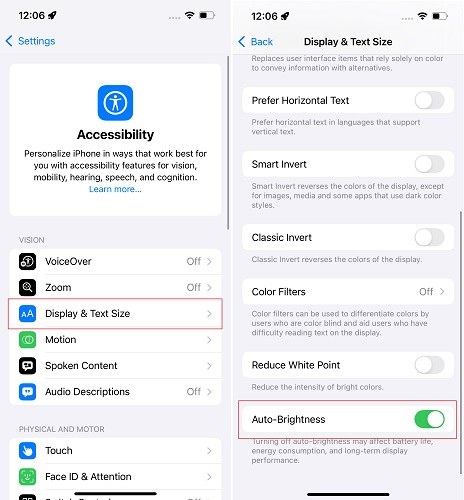
الآن، من المفترض أن يعمل السطوع التلقائي بشكل جيد. إذا لم يعمل، فجرّب الحلول التالية.
الشيء التالي الذي يمكنك تجربته لحل مشكلة سطوع شاشة iOS 26 هو إعادة تشغيل iPhone بالقوة. ستساعد إعادة التشغيل القسري في التخلص من أي أخطاء مؤقتة أو خلل قد يكون في النظام. لتنفيذ إعادة التشغيل القسري، اتبع الخطوات التالية:

شيء آخر يمكنك تجربته هو إيقاف تشغيل Night Shift وTrue Tone إذا كنت تستخدم هذه الميزات. من ناحية أخرى، إذا لم تكن تستخدم هذه الميزات، يمكنك تجربة تشغيلها.
ذلك لأن هذه الميزات تؤثر على معايرة الشاشة، وقد تكون أو لا تكون هي السبب في مشكلة سطوع شاشة iOS 26. إليك كيفية تبديلها:
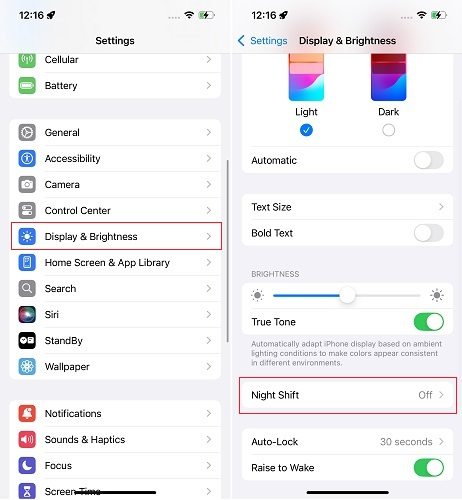
إذا كنت تستخدم iPhone 14 Pro أو 15 Pro أو 16 Pro، فيجب عليك أيضًا تجربة تبديل ميزة العرض دائمًا. تم تقديم هذه الميزة في هواتف iPhone Pro مع سلسلة 14، لذا فهي متاحة فقط للطرازات من 14 Pro وما فوق.
إليك كيفية إيقاف تشغيل ميزة العرض دائمًا في iOS 26 ثم تشغيلها مرة أخرى:
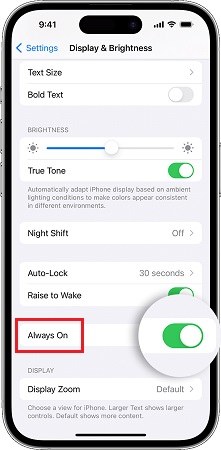
إذا لم تنجح أي من الطرق المذكورة أعلاه، فإن الشيء الأخير الذي يمكنك تجربته هو إصلاح نظام iOS الخاص بك بالكامل. للقيام بذلك، أداة Tenorshare ReiBoot - لإصلاح نظام iOS هي أفضل خيار لديك. تعتبر ReiBoot أداة آمنة وموثوقة يمكنها إصلاح نظام iOS الخاص بك بسهولة في دقائق. والأفضل من ذلك، أنها لا تمسح بياناتك خلال العملية.
إليك كيفية استخدام ReiBoot لإصلاح نظام iOS الخاص بك والتخلص من مشكلة السطوع التلقائي في iOS 26.
نزّل برنامج ReiBoot وثبّته على جهاز الكمبيوتر، ثم افتحه. وصّل جهاز iPhone وانقر على زر "بدء الإصلاح".

اختر "الإصلاح القياسي". لن يُسبب الإصلاح القياسي أي فقدان للبيانات على الهاتف.

انقر على "تنزيل" لتنزيل ملف تثبيت iOS. تستغرق عملية التنزيل عادةً حوالي 10 دقائق، حسب سرعة الشبكة. بعد تنزيل البرنامج الثابت، انقر على "بدء الإصلاح القياسي" وانتظر.

انتظر لبضع دقائق، وقد انتهيت!

الآن، سيُعاد تشغيل جهاز iPhone، ويمكنك تجربة السطوع التلقائي. في معظم الحالات، يعمل بشكل جيد. إذا لم يعمل، فالأفضل انتظار تحديث من Apple. من المرجح أن تكون المشكلة معروفة، وستُصدر Apple حلاً لها قريبًا. لذا، ترقبها.
دليل فيديو لإصلاح نظام ReiBoot iOS
يواجه بعض الأشخاص مشكلة جديدة في السطوع التلقائي في iOS 26. إذا كنت واحدًا منهم، حاول إيقاف تشغيل True Tone وNight Shift وAOD ثم تشغيلها مرة أخرى. بالإضافة إلى ذلك، تأكد من تحديث iPhone الخاص بك إلى أحدث إصدار من iOS 26. سيكون من المفيد أيضًا القيام بإعادة تشغيل قوية. أخيرًا، يمكنك محاولة إصلاح نظام iOS الخاص بك باستخدام Tenorshare ReiBoot.

ثم اكتب تعليقك
بقلم أمينة فاطمة
2025-12-15 / iOS 26